Để có thể gửi dữ liệu cho người khác, chúng ta có thể thông qua email, thiết bị USB,.. Tuy nhiên, trong trường hợp dung lượng file vượt quá giới hạn chẳng hạn 30GB thì bạn sẽ làm thế nào, khi không thể sử dụng được Gmail và bạn cũng không có thiết bị để lưu trữ dữ liệu đó? Nếu bạn đang loay hoay chưa biết cách xử lý tập tin dữ liệu đó thì hãy sử dụng dịch vụ Filemail.
Filemail là dịch vụ trực tuyến hỗ trợ người dùng gửi dữ liệu với dung lượng lớn. Bạn sẽ không cần tạo tài khoản và sử dụng phiên bản miễn phí, nhưng dung lượng hỗ trợ gửi cũng lên đến 30GB. Công việc của người dùng chỉ cần nhập địa chỉ email người nhận, đính kèm file hoặc thư mục và nhấn Send là xong. Cùng với Quản trị mạng tìm hiểu cách gửi tập tin dung lượng lớn qua Filemail.
Bước 1:
Trước hết, chúng ta sẽ truy cập vào trang chủ của Filemail theo đường link dưới đây.
Bước 2:
Tại giao diện chính, chúng ta sẽ nhập địa chỉ người nhận To, địa chỉ người gửi From, chủ đề gửi Subject và tin nhắn gửi Message. Sau đó, nếu bạn gửi tập tin thì nhấn vào Add Files. Trong trường hợp người dùng gửi thư mục thì nhấn chọn vào mục Add Folder.
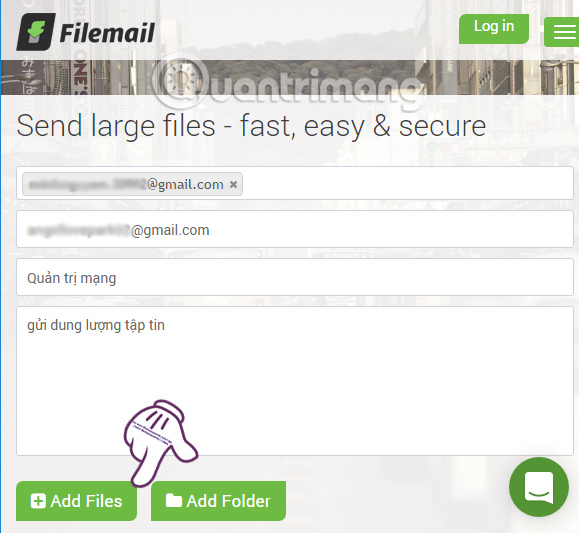
Bước 3:
Chúng ta chờ file gửi được tải lên trang chủ của Filemail. Người dùng có thể tải nhiều file cùng một lúc và gửi nhiều file cùng một lần trên Filemail. Trong trường hợp bạn muốn xóa dữ liệu nào đó không muốn gửi thì chỉ cần nhấn vào biểu tượng thùng rác để xóa là được.
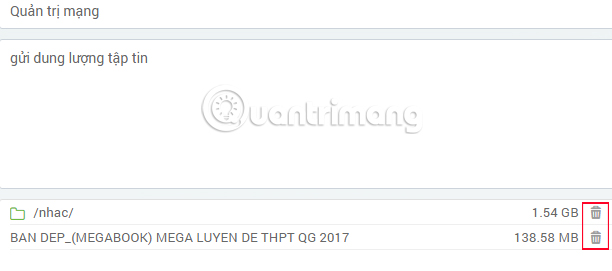
Bước 4:
Đã tải xong các tập tin muốn gửi, chúng ta nhấn vào nút Send ở bên dưới để tiến hành gửi dữ liệu.
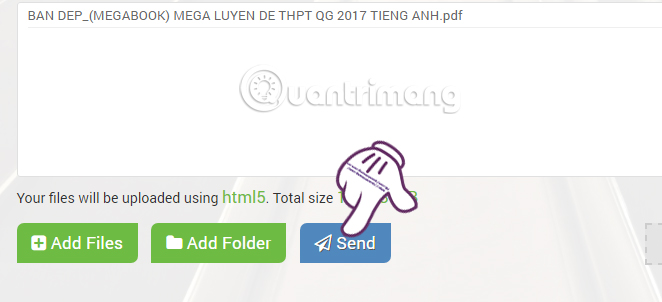
Bước 5:
Ngay sau đó xuất hiện giao diện Tranfer Options thiết lập các tùy chọn gửi file. Tại đây, người dùng có thể lựa chọn thời gian tồn tại tập tin gửi đi, tối đa 1 tuần và tối thiểu là 1 ngày. Nhận thông báo khi người nhận tải tập tin về. Với tùy chọn thiết lập mật khẩu cho dữ liệu gửi, người dùng buộc phải tạo tài khoản trên Filemail sử dụng bản Pro hoặc Business. Cuối cùng nhấn Send ở bên dưới.
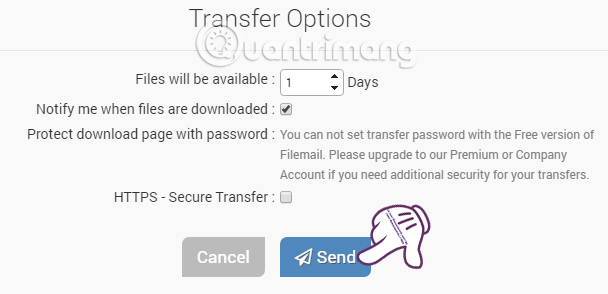
Bước 6:
Ngay sau đó chúng ta sẽ nhìn thấy quá trình gửi file trên Filemail. Tùy theo dung lượng của tập tin gửi cũng như tốc độ đường truyền Internet mà quá trình gửi file nhanh hoặc chậm. Trong quá trình gửi bạn có thể nhấn Pause hoặc Cancel để dừng quá trình gửi file.
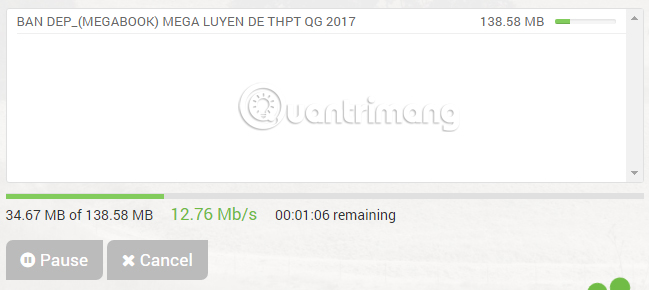
Khi quá trình gửi file hoàn thành, chúng ta sẽ nhìn thấy thông báo như dưới đây, kèm theo link mở file cho người nhận. Bạn hãy gửi đường dẫn link tải file này cho người nhận dữ liệu.
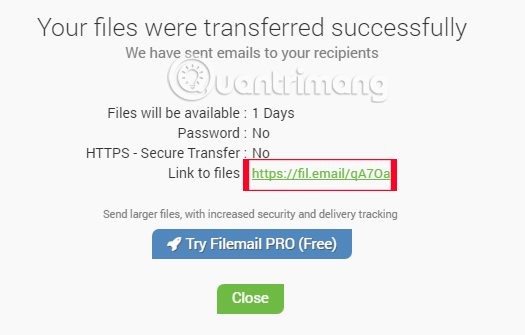
Bước 7:
Khi người nhận click vào đường link đó sẽ được dẫn tới giao diện web. Họ sẽ nhìn thấy toàn bộ thông tin của dữ liệu gửi. Filemail cung cấp tới 3 tùy chọn tải file Download Zip, Download Torrent và tùy chọn Download using FTP. Họ chỉ cần click chuột vào một trong 3 tùy chọn đó để tải file là được.
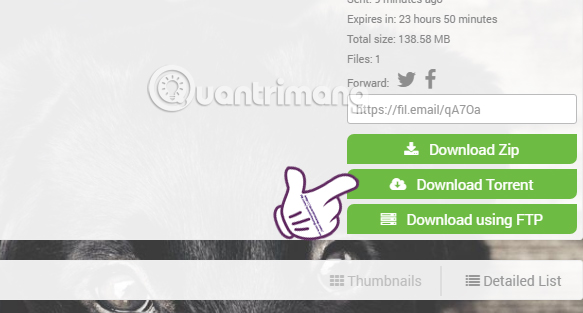
Một dịch vụ gửi tập tin dung lượng lớn trực tuyến khá hữu ích đó chứ?! Các thao tác gửi vô cùng đơn giản, không cần phải tạo tài khoản, sử dụng hoàn toàn miễn phí mà bạn vẫn có 30GB dung lượng gửi file. Và người nhận cũng chỉ cần click vào 1 đường link là có thể tải file về máy tính.
 Công nghệ
Công nghệ  AI
AI  Windows
Windows  iPhone
iPhone  Android
Android  Học IT
Học IT  Download
Download  Tiện ích
Tiện ích  Khoa học
Khoa học  Game
Game  Làng CN
Làng CN  Ứng dụng
Ứng dụng 

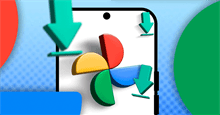

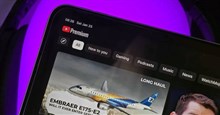

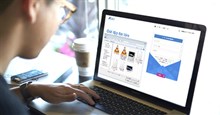












 Linux
Linux  Đồng hồ thông minh
Đồng hồ thông minh  macOS
macOS  Chụp ảnh - Quay phim
Chụp ảnh - Quay phim  Thủ thuật SEO
Thủ thuật SEO  Phần cứng
Phần cứng  Kiến thức cơ bản
Kiến thức cơ bản  Dịch vụ ngân hàng
Dịch vụ ngân hàng  Lập trình
Lập trình  Dịch vụ công trực tuyến
Dịch vụ công trực tuyến  Dịch vụ nhà mạng
Dịch vụ nhà mạng  Quiz công nghệ
Quiz công nghệ  Microsoft Word 2016
Microsoft Word 2016  Microsoft Word 2013
Microsoft Word 2013  Microsoft Word 2007
Microsoft Word 2007  Microsoft Excel 2019
Microsoft Excel 2019  Microsoft Excel 2016
Microsoft Excel 2016  Microsoft PowerPoint 2019
Microsoft PowerPoint 2019  Google Sheets
Google Sheets  Học Photoshop
Học Photoshop  Lập trình Scratch
Lập trình Scratch  Bootstrap
Bootstrap  Văn phòng
Văn phòng  Tải game
Tải game  Tiện ích hệ thống
Tiện ích hệ thống  Ảnh, đồ họa
Ảnh, đồ họa  Internet
Internet  Bảo mật, Antivirus
Bảo mật, Antivirus  Doanh nghiệp
Doanh nghiệp  Video, phim, nhạc
Video, phim, nhạc  Mạng xã hội
Mạng xã hội  Học tập - Giáo dục
Học tập - Giáo dục  Máy ảo
Máy ảo  AI Trí tuệ nhân tạo
AI Trí tuệ nhân tạo  ChatGPT
ChatGPT  Gemini
Gemini  Điện máy
Điện máy  Tivi
Tivi  Tủ lạnh
Tủ lạnh  Điều hòa
Điều hòa  Máy giặt
Máy giặt  Cuộc sống
Cuộc sống  TOP
TOP  Kỹ năng
Kỹ năng  Món ngon mỗi ngày
Món ngon mỗi ngày  Nuôi dạy con
Nuôi dạy con  Mẹo vặt
Mẹo vặt  Phim ảnh, Truyện
Phim ảnh, Truyện  Làm đẹp
Làm đẹp  DIY - Handmade
DIY - Handmade  Du lịch
Du lịch  Quà tặng
Quà tặng  Giải trí
Giải trí  Là gì?
Là gì?  Nhà đẹp
Nhà đẹp  Giáng sinh - Noel
Giáng sinh - Noel  Hướng dẫn
Hướng dẫn  Ô tô, Xe máy
Ô tô, Xe máy  Tấn công mạng
Tấn công mạng  Chuyện công nghệ
Chuyện công nghệ  Công nghệ mới
Công nghệ mới  Trí tuệ Thiên tài
Trí tuệ Thiên tài  Bình luận công nghệ
Bình luận công nghệ